Chuyển đổi 3GP của bạn sang AVI miễn phí với các trình chuyển đổi video tuyệt vời ngay hôm nay. Tệp 3GP là loại tệp có chất lượng thấp, chủ yếu áp dụng cho các thiết bị di động, cụ thể là trên điện thoại 3G. Lưu ý này, để có được độ phân giải tốt hơn cùng với đủ độ hài hòa trên các trình phát media trên máy tính để bàn, chúng nên được chuyển đổi sang các tệp AVI. Thật vậy, việc chuyển đổi các tệp video có một chút khó khăn. Tuy nhiên, bài viết này sẽ hướng dẫn bạn những cách dễ nhất và thiết thực nhất để chuyển đổi 3GP sang AVI nói riêng.
Phần 1. Kiểm tra phần mềm cuối cùng trong việc chuyển đổi 3GP sang AVI
Nếu bạn đang tìm kiếm phần mềm tối ưu để chuyển đổi 3GP sang AVI trên Mac và Windows, AVAide Video Converter là một trong những. Công cụ chuyển đổi video tuyệt vời này mang lại trải nghiệm chuyển đổi cuối cùng, không chỉ vì quy trình của nó mà còn do các công cụ và tính năng mạnh mẽ, đa chức năng mà nó sở hữu. Hơn nữa, nó sẽ cho phép bạn nâng cao chất lượng của các tệp 3GP bằng cách sử dụng các công cụ hấp dẫn có thể nâng cấp độ phân giải, loại bỏ nhiễu video, giảm video bị rung và tối ưu hóa độ sáng và độ tương phản.
Hơn nữa, nó có thể kiểm soát kết quả đầu ra của bạn bằng cách chọn hơn 300 định dạng mà nó hỗ trợ. Trải nghiệm tốc độ chuyển đổi cực nhanh cùng với khả năng chuyển đổi các tệp hàng loạt cùng một lúc. Đừng chỉ chuyển đổi 3GP sang AVI định dạng, cũng cố gắng tạo một bộ phim tùy chỉnh và cắt ghép video vì chúng là một phần của các tính năng tuyệt vời này AVAide Video Converter Ưu đãi.
- Nó cho phép nhiều tệp được chuyển đổi cùng một lúc.
- Đó là với một quá trình chuyển đổi cực kỳ nhanh chóng.
- Nó đi kèm với các công cụ video đủ mạnh để nâng cao các tệp 3GP.
- Nó có hỗ trợ rộng rãi trên các tệp đầu vào và đầu ra khác nhau.
- Nó đi kèm với một Moviemaker tích hợp, một trình tạo video cắt dán và một DVD Ripper.
- Chuyển đổi mà không làm hỏng chất lượng và cung cấp đầu ra video 1080p / 4k / 5k / 8k.
Cách chuyển đổi 3GP sang AVI trên máy Mac bằng Trình chuyển đổi video AVAide
Bước 1Tải lên các tệp 3GP
Khởi chạy Trình chuyển đổi Video AVAide đã cài đặt trên máy Mac của bạn. Bắt đầu kéo các tệp 3GP trên giao diện hoặc như một tùy chọn khác, bạn có thể nhấp vào Thêm các tập tin để tải tệp lên.
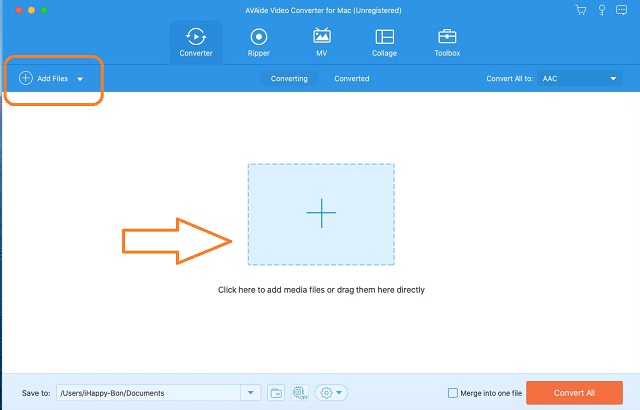
Bước 2Đặt tệp thành AVI
Đi đến Chuyển đổi tất cả thành và trên phần cài đặt, chọn AVI từ danh sách video. Sau đó, để áp dụng các thay đổi, hãy chọn độ phân giải ưa thích của bạn để nhấn.
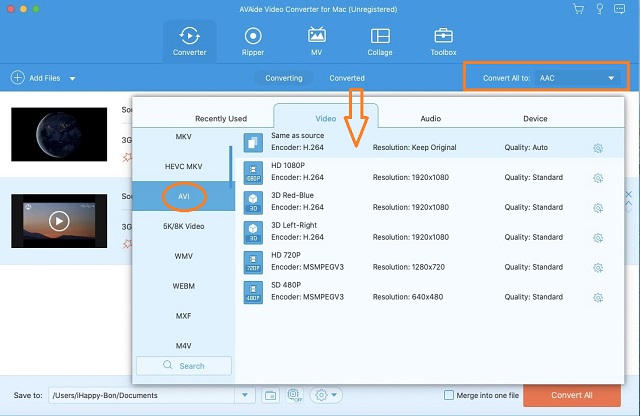
Bước 3Định trước các tệp AVI
Chúng tôi khuyến khích bạn chọn đích thư mục cho các tệp đã chuyển đổi của mình. Để làm như vậy, hãy nhấp vào Mũi tên tab trong Lưu vào , nằm ở phần dưới cùng bên trái của giao diện.
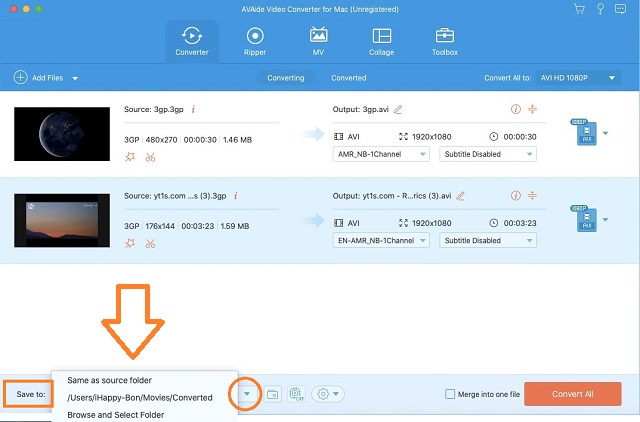
Bước 4Chuyển đổi tự do 3GP sang AVI ngay bây giờ
Khi tất cả đều tốt, đã đến lúc đạt được Chuyển đổi tất cả nút màu đỏ. Chờ khi quá trình chuyển đổi đang diễn ra nhanh chóng và kiểm tra thư mục bạn đã chọn sau đó.
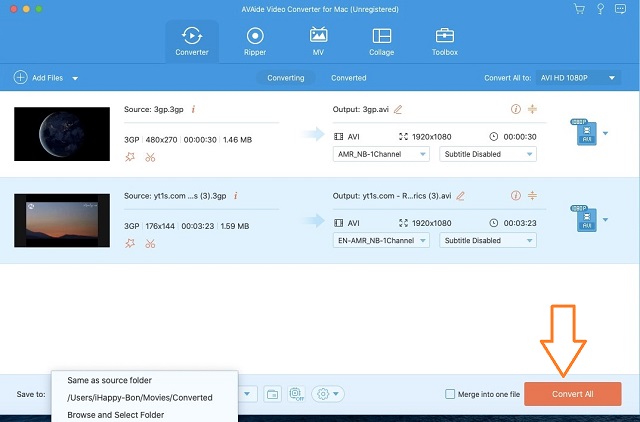
Phần 2. Các cách tuyệt vời để chuyển đổi 3GP sang AVI
Hãy để tất cả chúng tôi kiểm tra các công cụ chuyển đổi miễn phí sẽ không cho phép bạn chi tiêu dù chỉ một xu.
1. Công cụ chuyển đổi hoàn toàn miễn phí
Công cụ chuyển đổi hoàn toàn miễn phí là một phần mềm miễn phí đi kèm với quy trình chuyển đổi rất dễ hiểu. Hơn nữa, loại phần mềm này sẽ không yêu cầu bạn phải có kinh nghiệm trong quá trình này, vì nó chỉ yêu cầu bạn chuyển đổi tệp như thể bạn đang lưu một tệp mới. Mặc dù vậy, không thể phủ nhận quá trình này diễn ra nhanh chóng và đơn giản. Tuy nhiên, Trình chuyển đổi hoàn toàn miễn phí không thể nâng cao tệp của bạn, vì nó không có bất kỳ công cụ chỉnh sửa nào, nhưng nó chắc chắn sẽ chuyển đổi 3GP sang AVI miễn phí. Xem các bước tiếp theo bên dưới.
Bước 1Khởi chạy phần mềm miễn phí và bắt đầu quy trình bằng cách nhấp vào hộp có nội dung Video & Âm thanh.
Bước 2Chọn tệp 3GP của bạn, sau đó nhấn Mở cái nút.
Bước 3Tạo tên cho tệp mới của bạn và bằng cách nhấn vào Mũi tên nút thả xuống từ Lưu kiểu, mẫu, chọn AVI. Đánh vào Cứu , sau đó đợi quá trình kết thúc.
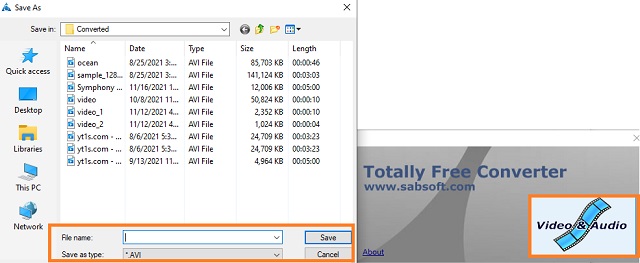
2. OnlineFreeConvert.com
Sau đó, chúng tôi có OnlineFreeConvert.com này, là một chương trình trực tuyến. Hơn nữa, công cụ này cho phép các chuyển đổi khác nhau như hình ảnh, Ebook, kho lưu trữ, âm thanh, v.v. Ngoài ra, khi nói đến tệp video, nó là một trong những bộ chuyển đổi trực tuyến 3GP sang AVI cung cấp chuyển đổi miễn phí. Do đó, để trải nghiệm dịch vụ nâng cấp của nó, bạn phải đăng ký các gói trả phí của nó. Mặt khác, chuyển đổi các tập tin video thông qua nó rất đơn giản như các bước dưới đây.
Bước 1Kéo và thả tệp 3GP của bạn trên trang chính hoặc nhấp vào CHỌN TẬP TIN để tải lên một.
Bước 2Để tạo đầu ra AVI, bạn phải nhấp vào nút thả xuống bên cạnh phần Đến và chọn AVI từ video.
Bước 3Bắt đầu quá trình chuyển đổi bằng cách chạm vào ĐỔI khuy ao. Chờ cho quá trình hoàn tất, sau đó tải xuống tệp đã chuyển đổi.
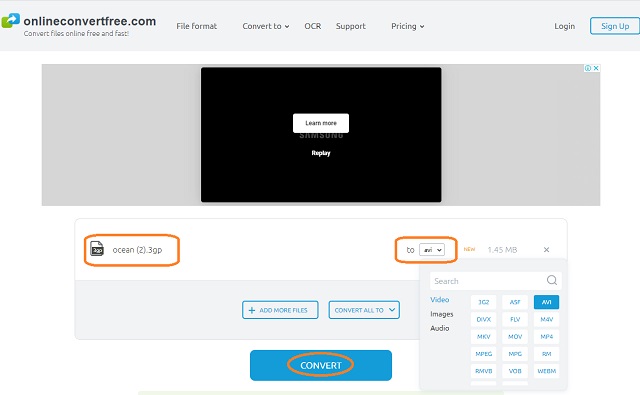
3. OnlineVideoConverter
Một công cụ chuyển đổi 3GP sang AVI trực tuyến miễn phí khác là OnlineVideoConverter này. Thật tuyệt vời, chương trình trực tuyến này không chỉ hoạt động được trên máy tính để bàn mà còn với điện thoại thông minh và máy tính bảng. Ngoài ra, nó hỗ trợ nhiều định dạng khác nhau, bao gồm cả những định dạng phổ biến nhất hiện có. Mặc dù thủ tục không nhanh chóng, không giống như những người khác, nó vẫn cung cấp dịch vụ không giới hạn. Xem và làm theo quy trình tuyệt vời dưới đây.
Bước 1Trên trang chính, hãy chọn CHUYỂN ĐỔI TẬP TIN VIDEO. Sau đó, bắt đầu tải lên tệp 3GP của bạn bằng cách nhấn vào CHỌN HOẶC DROP FILE.
Bước 2Chọn đầu ra mục tiêu của bạn, nhấp vào menu thả xuống. Sau đó nhấn Khởi đầu để bắt đầu quá trình chuyển đổi. Tải xuống miễn phí 3GP đã chuyển đổi sang AVI sau đó.
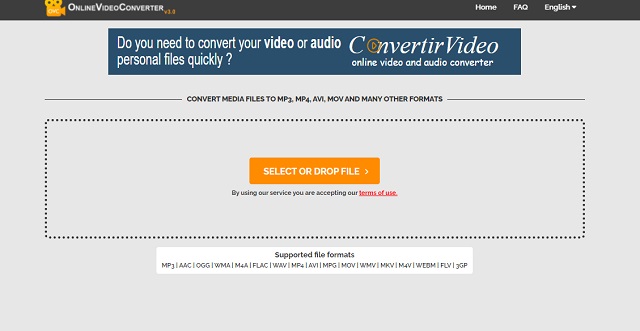
Phần 3. So sánh về 3GP và AVI
Tìm hiểu về AVI
AVI là tên rút gọn của Audio Video Interleave do Microsoft phát triển. Hơn nữa, loại định dạng này sử dụng tính năng nén tệp không mất dữ liệu và có thể chứa các video được mã hóa bằng các codec khác nhau. Thực tế là nó không mất chất lượng cho chất lượng hoàn toàn cao. Xét cho cùng, AVI là một trong những tệp phương tiện được sử dụng nhiều nhất hiện nay, vì nó không có bất kỳ tranh cãi nào khi nói đến khả năng tương thích.
Tìm hiểu về 3GP
Mặt khác, 3GP hoặc Tệp đa phương tiện 3GPP được thực hiện bởi Dự án Đối tác Thế hệ. Hơn nữa, bộ chứa đa phương tiện này được sản xuất có chủ đích cho điện thoại di động 3G, vì nó giúp chúng đạt được ít không gian và băng thông hơn. Tuy nhiên, các tệp 3GP có mối liên kết chặt chẽ với các trình phát đa phương tiện nổi tiếng, đó là một trong những lý do tại sao chủ sở hữu tệp có xu hướng chuyển đổi 3GP sang AVI định dạng thay thế.
Phần 4. Câu hỏi thường gặp về 3GP to AVI
Các tệp 3GP có thể chứa chất lượng HD không?
Không. Bởi vì các tệp 3GP được thiết kế có chất lượng thấp để đáp ứng ít băng thông và dung lượng hơn của điện thoại di động.
Các tệp được chuyển đổi AVI có trở nên có kích thước lớn sau khi chuyển đổi từ tệp 3GP không?
Trên thực tế, kích thước của các tệp AVI sẽ phụ thuộc vào kích thước của đầu vào ban đầu. Do đó, các tệp AVI mới được tạo ra sẽ nhỏ hơn nếu chúng đến từ một tệp nhỏ như 3GP.
Tôi có thể sử dụng FFMpeg để chuyển đổi 3GP sang AVI không?
Vâng. FFMpeg cũng là một công cụ lý tưởng để chuyển đổi các tệp như vậy, nhưng không dành cho những người thiếu kinh nghiệm.
Không phải tất cả các bộ chuyển đổi đều có thể đáp ứng mong muốn kỹ thuật của bạn. Trong những thời điểm này, có một công cụ tất cả trong một có thể làm nhẹ mọi công việc. Do đó, có AVAide Video Converter chắc chắn sẽ là một trợ thủ đắc lực cho các bài tập về âm thanh và video của bạn.
Hộp công cụ video hoàn chỉnh của bạn hỗ trợ hơn 350 định dạng để chuyển đổi với chất lượng không mất dữ liệu.
Chuyển đổi sang AVI
- Chuyển đổi MKV sang AVI
- Chuyển đổi MP4 sang AVI
- Chuyển đổi WMV sang AVI
- Chuyển đổi WMV sang AVI
- Chuyển đổi DivX sang AVI
- Chuyển đổi FLV sang AVI
- Chuyển đổi MPEG sang AVI
- Chuyển đổi M4V sang AVI
- Chuyển đổi MTS sang AVI
- Chuyển đổi SWF sang AVI
- Chuyển đổi VOB sang AVI
- Chuyển đổi WebM sang AVI
- Chuyển đổi F4V sang AVI
- Chuyển đổi XviD sang AVI
- Chuyển đổi RMVB sang AVI
- Chuyển đổi 3GP sang AVI
- Chuyển đổi MXF sang AVI
- Chuyển đổi M2TS sang AVI
- Chuyển đổi AMV sang AVI
- Chuyển đổi TRP sang AVI
- Chuyển đổi OGV sang AVI
- Chuyển đổi DV sang AVI
- Chuyển đổi MPG sang AVI
- Chuyển đổi MTV sang AVI



 An toàn tải
An toàn tải


